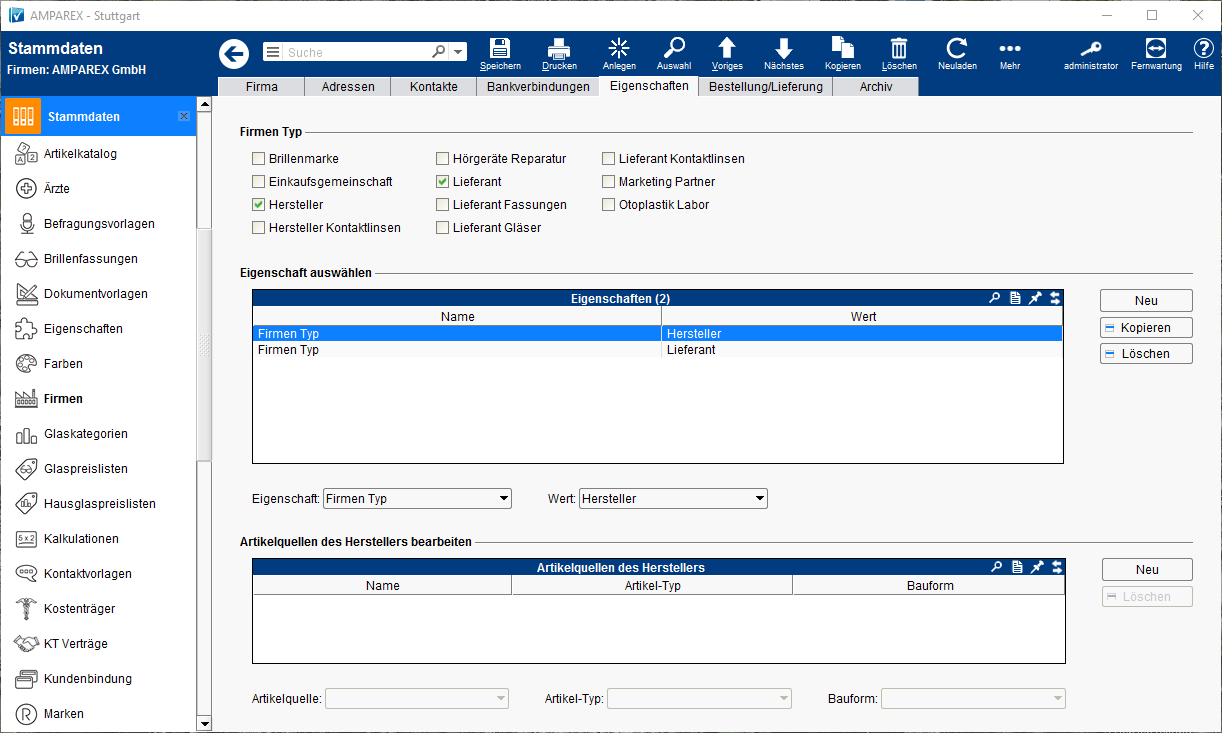In dieser Maske können einer Firma Eigenschaften zugeordnet werden um diese in der Suche genauer zu selektieren.
| Warnung | ||
|---|---|---|
| ||
Die Ausprägung 'Lieferant' der Eigenschaft 'Firmentyp' muss allen Ihren Lieferanten angeheftet werden. Anderenfalls steht Ihnen die betreffende Firma beim Einlagern nicht als Lieferant zur Verfügung. |
Funktionsleiste
| Schaltfläche | Name | Beschreibung |
|---|---|---|
| Speichern | Wurden Daten in der Maske ergänzt, verändert oder gelöscht, werden damit die Änderungen in die Datenbank gespeichert. | |
| Schlägt standardmäßig Dokumentvorlagen vom Typ 'Brief' vor. Die Dokumentvorlagen können jeder Zeit angepasst werden (siehe auch → Dokumentvorlagen (Stammdaten). Es können auch eigene Dokumentvorlagen verwendet werden. Dabei wird der gedruckte Brief in das Archiv der Firma geschrieben → Archiv (Stammdaten/Firmen). | ||
| Anlegen | Legt einen neue Firma an (alle Eingabefelder sind leer). | |
| Auswahl | Öffnet den Auswahldialog zum Suchen und Öffnen einer Firma mit verschiedenen Suchparametern. | |
| Voriges | Wurden mehrere Firmen über den Suchdialog gefiltert und einer davon geöffnet, kann hiermit zur vorherigen Firma gewechselt werden. | |
| Nächstes | Wurden mehrere Firmen über den Suchdialog gefiltert und einer davon geöffnet, kann hiermit zur nächsten Firma gewechselt werden. | |
| Kopieren | Kopiert die gerade geöffneten Firma . Zur Sicherheit, dass die Firma nicht mit dem gleichem Namen gespeichert wird, bekommt die kopierte Firma vor dem Artikelnamen den Zusatz 'Kopie von'. | |
| Löschen | Löscht den gerade gewählten Arzt mit Rückfrage aus der Datenbank. Der Arzt kann danach nicht wieder her gestellt werden. | |
| Neuladen | Wurden auf einem anderen Arbeitsplatz Daten geändert oder erfasst, können diese Daten nachgeladen werden ohne die Maske neu aufzurufen. | |
| Mehr | Über das Mehrmenü wird das Änderungsprotokoll aufgerufen. Hierüber werden alle Änderungen des gewählten Datensatzes protokolliert und angezeigt. |
Maskenbeschreibung
| Feld | Beschreibung | |||||||||||
|---|---|---|---|---|---|---|---|---|---|---|---|---|
| Fügt eine neue Eigenschaft hinzu. Weitere können als Eigenschaft hinzugefügt werden.
| |||||||||||
| Kopiert eine zuvor in der Tabelle markiert Eigenschaft. | |||||||||||
| Löscht eine zuvor in der Tabelle markierte Eigenschaft. | |||||||||||
| Eigenschaft, Wert | Wählen Sie hier die zu bearbeitende Eigenschaft sowie deren Wert aus. |